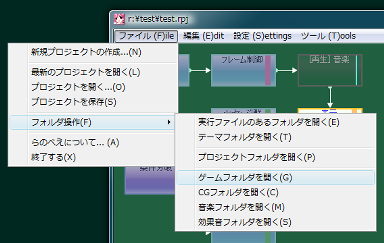PLAY
2009.07.17 画面サイズを変更したとき、レイアウトエディタの動作をらのべえ仕様にするRLD
画面サイズを変更する(800x600以外にする)と、レイアウトエディタの動作がらのべえ仕様から標準仕様に変更されてしまいます。
このRLDは、画面サイズを変更しても、レイアウトエディタをらのべえ仕様で動作させるためのものです。
このRLDは、画面サイズを変更しても、レイアウトエディタをらのべえ仕様で動作させるためのものです。
症状
本来、らのべえ仕様のレイアウトエディタに画像をドロップすると右図のようになります。
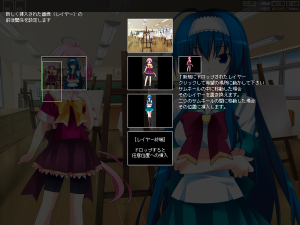
ところが、画像サイズを800x600以外に変更すると、
レイアウトエディタの動作が標準仕様に戻ってしまうため、画像をドロップしたとき右図のような表示になってしまいます。

ここで公開されている、layouter.rld を適用することで、
右図のように画面サイズを変更してもらのべえ仕様のままレイアウトエディタを利用することができるようになります。
実は、SHIFTキーを押しながらドロップすると、標準仕様UIが利用できます。 ただし、らのべえの管理外のレイヤーID(600-631, 800-803)以外を指定した場合、 それらの管理は自分で行わなければならず、らのべえで操作するのは面倒なので利用しないことをお勧めします。
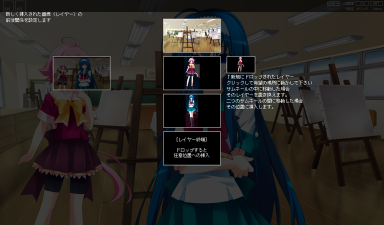
インストール方法
こちらから、layouterRLD.zip をダウンロードして、解凍して下さい。layouter.rld が取り出せます。
今、更新したいプロジェクトのプロジェクトフォルダを、projectFolderとします。
取り出された、layouter.rld を、projectFolder\game\rld\layouter.rld にコピーすればOKです。
なお、そのフォルダには必ずlayouter.rldが存在していますが、上書きして構いません。
今、更新したいプロジェクトのプロジェクトフォルダを、projectFolderとします。
取り出された、layouter.rld を、projectFolder\game\rld\layouter.rld にコピーすればOKです。
なお、そのフォルダには必ずlayouter.rldが存在していますが、上書きして構いません。
ゲームフォルダを開くには、らのべえのフォルダ操作メニューを利用するのが簡単です。
以降の新規作成で、常にこのlayouter.rldを利用したい場合は、らのべえがインストールされているフォルダのlayouter.rldを書き換えます。
今、らのべえがインストールされているフォルダを、lanovee\ とすると、 lanovee\data\res\init\rld\layouter.rld
を置き換えて下さい。すると以降に作成されたプロジェクトでは常にこのlayouter.rldが利用されるようになります。
らのべえがインストールされているフォルダを開くためには、右図のメニューから、「実行ファイルのあるフォルダを開く」を利用するのがよいでしょう。
らのべえがインストールされているフォルダを開くためには、右図のメニューから、「実行ファイルのあるフォルダを開く」を利用するのがよいでしょう。